Αρχεία & Φάκελοι που μπορείτε να διαγράψετε με ασφάλεια στα Windows 11
Μια λίστα τοποθεσιών από τις οποίες μπορείτε να διαγράψετε αρχεία και φακέλους για να ελευθερώσετε χώρο στον σκληρό δίσκο στα Microsoft Windows 11.
Πριν, όταν θέλατε να μάθετε τι ώρα είναι, κοιτούσατε το ρολόι σας. Τώρα, οι περισσότεροι ελέγχουν το τηλέφωνό τους για να δουν την ώρα, αλλά υπάρχουν φορές που είναι πιο εύκολο να δούμε τι ώρα είναι στον υπολογιστή σας. Αυτό δεν είναι πάντα δυνατό, καθώς τα Windows, όπως οποιοδήποτε άλλο λειτουργικό σύστημα, μπορεί να έχουν προβλήματα και να μην μπορούν να σας δείξουν την σωστή ώρα.
Ο υπολογιστής σας δεν θα υποστεί σοβαρές συνέπειες αν δεν εμφανίζει τη σωστή ώρα, αλλά μπορεί να είναι ενοχλητικό. Ο Χρόνος των Windows είναι η υπηρεσία που θα έπρεπε πάντα να δείχνει τη σωστή ώρα στον υπολογιστή σας, αλλά καμία υπηρεσία δεν είναι τέλεια και μπορεί να αποτύχει από καιρό σε καιρό.
Περιεχόμενα
Αιτίες για τον Λάθος Χρόνο στα Windows
Υπάρχουν μερικοί λόγοι για τους οποίους ο υπολογιστής σας με Windows 10 δεν σας δείχνει τη σωστή ώρα. Για παράδειγμα, ίσως η ζώνη ώρας που εμφανίζεται να είναι λάθος.
Επίσης, αν έχετε έναν παλαιότερο υπολογιστή, η μπαταρία CMOS μπορεί να έχει χαλάσει. Πώς επηρεάζει η μπαταρία την ώρα του υπολογιστή σας; Λοιπόν, η μπαταρία CMOS είναι αυτή που παρέχει ισχύ στον επεξεργαστή CMOS, και αυτός είναι ο επεξεργαστής που αποθηκεύει πληροφορίες ρύθμισης συστήματος, με τις πληροφορίες για την ώρα και την ημερομηνία.
Χωρίς την μπαταρία CMOS, ο επεξεργαστής δεν θα μπορέσει να αποθηκεύσει τις πληροφορίες ώρας και ημερομηνίας κάθε φορά που απενεργοποιείτε τον υπολογιστή σας. Είτε είναι λάθος η ζώνη ώρας είτε όχι, οι παρακάτω συμβουλές θα σας βοηθήσουν να επανέλθετε σε κανονικά επίπεδα.
Πώς να Διορθώσετε το Λάθος Χρόνο στα Windows 11
Όπως ανέφερα προηγουμένως, μία από τις αιτίες που βλέπετε λανθασμένο χρόνο και ημερομηνία είναι μια κακή μπαταρία CMOS. Η αντικατάσταση της μπαταρίας είναι εύκολη και φιλική προς τους αρχάριους. Πρώτα, θα χρειαστεί να ανοίξετε την θήκη του υπολογιστή και να εντοπίσετε τη μπαταρία CMOS που θα μοιάζει με ένα ασημένιο νόμισμα. Θα βρίσκεται στη μητρική πλακέτα.

Αν η μπαταρία CMOS έχει μια κλιπ πάνω της, βεβαιωθείτε ότι τη σύρετε προς τα έξω χωρίς να την λυγίσετε. Ακόμα και αν έχετε δυσκολία να την βγάλετε, μην τη λυγίσετε ή η νέα μπαταρία CMOS θα έχει δυσκολίες να μείνει στη θέση της. Θα έχετε μια άλλη πρόκληση να αντιμετωπίσετε αν λυγίσετε αυτή τη κλιπ.
Μόλις έχετε τη νέα μπαταρία, τοποθετήστε την εκεί που ήταν η παλιά και προσθέστε τις τιμές CMOS. Ενεργοποιήστε τον υπολογιστή σας και ρυθμίστε τις προεπιλεγμένες ρυθμίσεις. Βεβαιωθείτε ότι αποθηκεύετε τις τιμές CMOS που έχετε εισάγει. Υπάρχουν αρκετές ρυθμίσεις που μπορείτε να αποθηκεύσετε πατώντας το F20.
Υπάρχουν μερικοί υπολογιστές που δεν διαθέτουν αφαιρούμενη μπαταρία και θα σας επιτρέψουν να εγκαταστήσετε τη νέα μπαταρία μόνο στη δεύτερη υποδοχή μπαταρίας.
Πώς να Ρυθμίσετε τη Σωστή Ζώνη Ώρας στα Windows
Για να προσθέσετε τη σωστή ζώνη ώρας, κάντε δεξί κλικ στην ώρα στη γραμμή εργαλείων και κάντε κλικ στην επιλογή Ρύθμιση ημερομηνίας/ώρας.
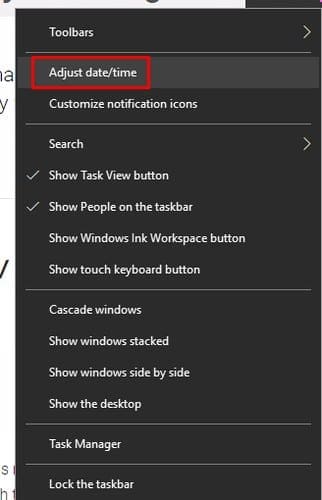
Κάντε κύλιση προς τα κάτω μέχρι να δείτε την ενότητα Ζώνη Ώρας και δείτε αν έχει επιλεγεί η σωστή. Αν χρειαστεί να την αλλάξετε, κάντε κλικ στο βέλος που δείχνει προς τα κάτω και αναζητήστε τις αναφερόμενες ζώνες ώρας.
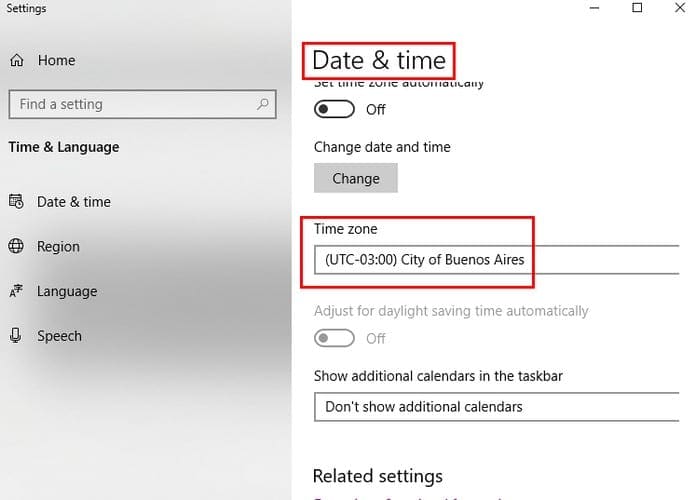
Είναι επίσης δυνατό να αλλάξετε τον διακομιστή ώρας. Μπορείτε να το κάνετε αυτό πατώντας τα πλήκτρα Windows και R για να ανοίξετε το πλαίσιο εκτέλεσης. Μόλις ανοίξει, πληκτρολογήστε πίνακας ελέγχου και κάντε κλικ στην Επεξεργασία ώρας και περιοχής. Όταν εμφανιστεί το νέο παράθυρο, κάντε κλικ στην ρύθμιση ώρας και ημερομηνίας.
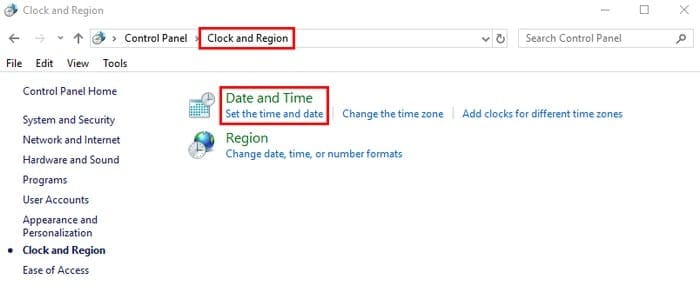
Πρέπει να εμφανιστεί το παράθυρο Ημερομηνία και Ώρα και μόλις το κάνει, κάντε κλικ στην καρτέλα Ίντερνετ Ώρας. Κάντε κλικ στην επιλογή Αλλαγή ρυθμίσεων στο κέντρο του πλαισίου και στο νέο παράθυρο ελέγξτε το πλαίσιο για την επιλογή που λέει Συγχρονισμός με διακομιστή ώρας στο Ίντερνετ.
Όταν το πλαίσιο Διακομιστής δεν είναι πια θαμπό, κάντε κλικ στο αναπτυσσόμενο μενού και επιλέξτε τον σύστημα ρολόι που θέλετε να συγχρονίσετε.
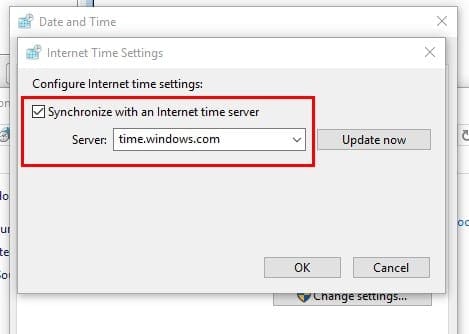
Αφού επιλέξετε τον διακομιστή ώρας, κάντε κλικ στο κουμπί ενημέρωσης τώρα δίπλα. Μετά από αυτό, κάντε κλικ στο κουμπί OK. Αν ποτέ θελήσετε να το αναιρέσετε, αποεπιλέξτε το πλαίσιο Συγχρονισμός με διακομιστή ώρας στο Ίντερνετ.
Πώς να Διορθώσετε τη Κακή Συγχρονικότητα στον Χρόνο των Windows
Μπορείτε επίσης να αντιμετωπίζετε προβλήματα με κακές ρυθμίσεις συγχρονισμού. Για να αποκλείσετε αυτή τη δυνατότητα, πατήστε τα πλήκτρα Windows και R, ώστε να εμφανιστεί το πλαίσιο εκτέλεσης. Μέσα στο πλαίσιο, πληκτρολογήστε services.msc και το παράθυρο Υπηρεσίες θα πρέπει να εμφανιστεί.
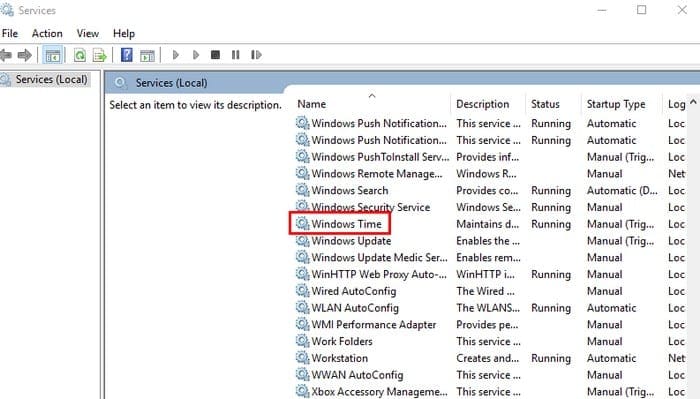
Χρησιμοποιήστε τη γραμμή πλοήγησης για να μεταβείτε στο κάτω μέρος όλων των επιλογών στην δεξιά πλευρά και κάντε δεξί κλικ στον Χρόνο των Windows. Κάντε κλικ στην Ιδιότητες και μόλις είστε εκεί αλλάξτε τον τύπο εκκίνησης σε Αυτόματη. Για να ολοκληρώσετε, κάντε κλικ στην Έναρξη, ακολουθούμενη από το OK.
Αν εξακολουθείτε να αντιμετωπίζετε προβλήματα, ίσως ο υπολογιστής σας να μην συγχρονίζεται σωστά με τον διακομιστή ώρας. Δοκιμάστε τα βήματα στην ανάρτησή μας «Διόρθωση: Τα Windows δεν συγχρονίζονται με τον διακομιστή ώρας».
Συμπέρασμα
Αν καμία από τις παραπάνω συμβουλές δεν λειτούργησε, άλλη μια πιθανότητα είναι ότι ο υπολογιστής σας μπορεί να έχει κακόβουλο λογισμικό. Κάντε μια σάρωση του υπολογιστή σας για κακόβουλο λογισμικό για να αποκλείσετε και αυτήν την πιθανότητα. Πόσο αποκλίνων είναι ο χρόνος στον υπολογιστή σας; Μοιραστείτε την εμπειρία σας μαζί μου στα σχόλια παρακάτω.
Μια λίστα τοποθεσιών από τις οποίες μπορείτε να διαγράψετε αρχεία και φακέλους για να ελευθερώσετε χώρο στον σκληρό δίσκο στα Microsoft Windows 11.
Σας δείχνουμε πώς να λύσετε ένα πρόβλημα όπου οι επιλογές ηχείων σε Microsoft Windows 11 είναι γκρι και μη προσβάσιμες.
Ανακαλύψτε πώς να διορθώσετε τον κωδικό σφάλματος 0x80070070 στα Windows 11, ο οποίος εμφανίζεται συχνά κατά την εγκατάσταση μιας νέας ενημέρωσης των Windows.
Ανακαλύψτε πολλές διορθώσεις για το σφάλμα ενεργοποίησης των Windows 11 αν έχετε προβλήματα με το κλειδί ενεργοποίησης των Windows 11.
Πώς να ενεργοποιήσετε τα Microsoft Windows 11 ώστε να δείχνουν όλα τα κρυφά αρχεία κατά την εξερεύνηση δίσκων και φακέλων. Δοκιμάστε αυτές τις τρεις χρήσιμες μεθόδους.
Ανακαλύψτε αν είναι δυνατόν να ρυθμίσετε μια κατακόρυφη γραμμή εργασίας στα Windows 11 και πώς μπορείτε να προσαρμόσετε τη γραμμή εργασίας στη συσκευή σας Windows 11.
Θέλετε να απενεργοποιήσετε την επιβεβαίωση διαλόγου διαγραφής στα Windows 11; Διαβάστε αυτό το άρθρο που εξηγεί διάφορες μεθόδους.
Αντιμετωπίζετε προβλήματα φόρτωσης ιστοσελίδων ή ανησυχείτε για την ιδιωτικότητα των δεδομένων σας; Μάθετε πώς να αδειάσετε και να επαναφέρετε τη μνήμη cache DNS στα Windows 11 ή σε προηγούμενους υπολογιστές!
Θέλετε να αυτοματοποιήσετε όλες τις προσωπικές και επαγγελματικές σας εργασίες σε υπολογιστή Windows 11; Μάθετε πώς να δημιουργήσετε εργασίες στο Windows Task Scheduler.
Μάθετε πώς να αλλάξετε το χρώμα των υπερσυνδέσμων στο Word για Windows 11, macOS, iPad κ.λπ. Οι μέθοδοι είναι έγκυρες για Word 365, Word 2021 κ.λπ.
Ανακαλύψτε τι να κάνετε όταν τα Windows 11 συνεχώς κρασάρουν με μια λίστα από δοκιμασμένες και αποδεδειγμένες λύσεις που μπορεί να σας βοηθήσουν να επιλύσετε το πρόβλημα.
Πώς να ενεργοποιήσετε ή να απενεργοποιήσετε το Σύστημα Κρυπτογράφησης Αρχείων στα Microsoft Windows. Ανακαλύψτε τις διάφορες μεθόδους για τα Windows 11.
Λυθείτε το σφάλμα “Cannot Delete folder: The directory is not empty” στο Microsoft Windows 11 και άλλα λειτουργικά συστήματα ακολουθώντας αυτόν τον οδηγό.
Ανακαλύψτε πώς μπορείτε εύκολα και γρήγορα να ενεργοποιήσετε τη σκοτεινή λειτουργία για το Skype στον υπολογιστή σας με Windows 11 σε λιγότερο από ένα λεπτό.
Τι να κάνετε όταν ο χρόνος του υπολογιστή σας με Windows 11 δεν δείχνει σωστά την ώρα; Δοκιμάστε αυτές τις λύσεις.
Χρειάζεστε να τροποποιήσετε την απόδοση του PC Windows 11, 10, 8 και 7 ή να ελευθερώσετε RAM για παιχνίδια ή εφαρμογές εργασίας; Μάθετε εδώ πώς να ενεργοποιήσετε ή να απενεργοποιήσετε το Superfetch!
Μάθετε πώς να απενεργοποιήσετε και να ενεργοποιήσετε τους κωδικούς PIN στα Windows 11, βήμα προς βήμα, για να ελέγξετε πώς συνδέεστε και αποκτάτε πρόσβαση στη συσκευή σας.
Με τα Windows 11, μπορείτε να αποκτήσετε άμεση πρόσβαση στα προγράμματα ή τις εφαρμογές που χρειάζεστε χρησιμοποιώντας την δυνατότητα Καρφιτσώματος στην γραμμή εργασιών.
Μάθετε πώς να αναστρέψετε την ενημέρωση Windows 11 24H2 εάν αντιμετωπίζετε προβλήματα με αυτή την έκδοση του λειτουργικού συστήματος της Microsoft.
Πώς να ενεργοποιήσετε ή να απενεργοποιήσετε τη δυνατότητα προστασίας αρχείων των Microsoft Windows χρησιμοποιώντας την Επεξεργασία Μητρώου και άλλες μεθόδους για τα Windows 10 και 11.
Υπάρχουν πολλοί λόγοι για τους οποίους ο φορητός υπολογιστής σας δεν μπορεί να συνδεθεί στο WiFi και επομένως υπάρχουν πολλοί τρόποι για να διορθώσετε το σφάλμα. Εάν ο φορητός υπολογιστής σας δεν μπορεί να συνδεθεί στο WiFi, μπορείτε να δοκιμάσετε τους ακόλουθους τρόπους για να διορθώσετε αυτό το πρόβλημα.
Αφού δημιουργήσουν μια εκκίνηση USB για την εγκατάσταση των Windows, οι χρήστες θα πρέπει να ελέγξουν την απόδοση της εκκίνησης USB για να δουν αν δημιουργήθηκε με επιτυχία ή όχι.
Αρκετά δωρεάν εργαλεία μπορούν να προβλέψουν βλάβες μονάδων δίσκου προτού συμβούν, δίνοντάς σας χρόνο να δημιουργήσετε αντίγραφα ασφαλείας των δεδομένων σας και να αντικαταστήσετε τη μονάδα δίσκου εγκαίρως.
Με τα κατάλληλα εργαλεία, μπορείτε να σαρώσετε το σύστημά σας και να αφαιρέσετε λογισμικό υποκλοπής spyware, adware και άλλα κακόβουλα προγράμματα που ενδέχεται να κρύβονται στο σύστημά σας.
Όταν, για παράδειγμα, ένας υπολογιστής, μια κινητή συσκευή ή ένας εκτυπωτής προσπαθεί να συνδεθεί σε έναν υπολογιστή με Microsoft Windows μέσω δικτύου, ενδέχεται να εμφανιστεί το μήνυμα σφάλματος "δεν βρέθηκε η διαδρομή δικτύου" — Σφάλμα 0x80070035.
Η μπλε οθόνη θανάτου (BSOD) είναι ένα συνηθισμένο και όχι καινούργιο σφάλμα των Windows όταν ο υπολογιστής αντιμετωπίζει κάποιο σοβαρό σφάλμα συστήματος.
Αντί να εκτελούμε χειροκίνητες και άμεσες λειτουργίες πρόσβασης στα Windows, μπορούμε να τις αντικαταστήσουμε με διαθέσιμες εντολές CMD για ταχύτερη πρόσβαση.
Όπως και στα Windows 10, μπορείτε επίσης να χρησιμοποιήσετε λογισμικό τρίτων για να κάνετε τη γραμμή εργασιών των Windows 11 διαφανή.
Μετά από αμέτρητες ώρες χρήσης του φορητού και επιτραπέζιου ηχείου του πανεπιστημίου τους, πολλοί άνθρωποι ανακαλύπτουν ότι μερικές έξυπνες αναβαθμίσεις μπορούν να μετατρέψουν τον στενό χώρο της φοιτητικής τους εστίας στον απόλυτο κόμβο streaming χωρίς να ξοδέψουν μια περιουσία.
Από τα Windows 11, ο Internet Explorer θα καταργηθεί. Σε αυτό το άρθρο, το WebTech360 θα σας καθοδηγήσει πώς να χρησιμοποιήσετε τον Internet Explorer στα Windows 11.



























